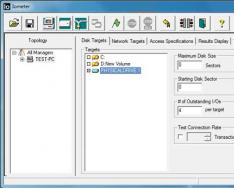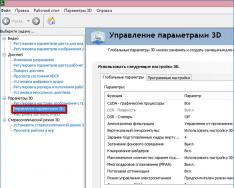Можно не разбирать корпус, а только снять кнопки и помыть их, а сам корпус очистить салфетками и ватными палочками. Но поглядев на свою клавиатуру при ярком свете, решил не заниматься мазахизмом с ватными палочками а разобрать её полностью и как следует помыть. Не забудьте сфотографировать клавиатуру, перед тем как начнёте её разбирать, по картинке немного легче будет расставить кнопки на свои места. :-)
Категорически не рекомендуется мыть клавиатуру полным погружением в воду, при этом не разобрав её. По крайней мере, такие как на фото ниже, ибо новые клавиатуры возможно устроены несколько иначе. Так как конструкция таких клавиатур напоминает слоёный пирог, который состоит из нескольких плёнок с контактами и резиновым ковриком с кнопками. Поэтому попавшая между ними вода, в какой то степени замкнёт все контакты, к тому же сохнуть этот пирог без разбора клавиатуры будет не один месяц.

Клавиатура фирмы Mitsumi, ей более пяти лет, работает безотказно.

Вот так выглядит она до купания.


Снимал кнопки простым подковыриванием отвёрткой за один край, глубоко её не поднутрял, второй рукой придерживал снимаемую кнопку с противоположной стороны, чтобы кнопка не шла на излом а приподнималась вертикально до тех пор пока не соскочит с фиксаторов.

У клавиши "Пробел" фиксатор находится посерёдке, а значит подковыриваем кнопку не за край а посерёдке.



Кнопки сняты, теперь стал ещё лучше виден чернозём, набравшийся под кнопками за годы эксплуатации:-)




Переворачиваем и откручиваем все шурупы, они разной формы, по периметру одни а в центре другие.

Снимаем заднюю крышку.


Откручиваем железный крепёж с приклееным на него резиновым уплотнителем, высвобождая тем самым резиновый коврик с кнопочками и подложку из трёх листов, со всей разводкой дорожек к кнопкам.

Вытаскиваем весь этот "матрас" целиком. :-)


Вынимаем плату, она уже не держится.

Почти всё готово для купания:-)

Осталось только снять пружины и металлические скобы с самых больших кнопок.


Скобы перепутать сложно, но внимательность при обратной установке не помешает. :-)

На этом с разборкой всё, кнопки в пакет и идём купаться.

В пакет залил немного тёплой воды и засыпал горсть персила, хорошенько перемешал всё это дело, как ни странно, но хватило пяти минут перемешивания и на кнопках не осталось и следа от жира и грязи. Корпус чистил щёткой, всё с тем же порошком, такое купание не выдержали бумажные наклейки, одна сверху и пара заводских снизу. На мытьё ушло минут 15.


Полоскаем.

Стряхиваем воду с кнопок, особенно из внутренней полости фиксатора и сушим.




Я думал что на отмывание корпуса и кнопок потрачу много времени, оказалось что больше всего времени я потратил на сборку этой головоломки из пятнашек. Программист из меня никакой, так как при свете и с фотографией я ещё долго возился с расстановкой кнопок на свои места:-)

Самое сложное позади, теперь самое приятное, сборка. :-)

Всё в обратном порядке, плата, матрас, крепёж. Перед установкой платы, отмыл провод клавиатуры.

Крышку на место.

Очищаем скобы от старой смазки и грязи.

Возвращаем на место пружины и скобы.

Смазал маслом места контакта скоб с кнопками и корпусом, если масла нет, то этот пункт можно пропустить, абы какое масло лучше не лить (масло не должно разъедать пластик). Я для этого использовал буржуйское силиконовое масло, при покупке которого, мне насвистели что оно не агрессивно к пластику.

Ставим кнопки на место, я начал с больших, так как их установка чуть сложней, надо следить чтобы пружины попали на свои посадочные места на корпусе, скобы по направляющим попали под крючки на корпусе, ну а самой клавишей попасть в фиксатор до щелчка.




Теперь клавиатура выглядит как новая. Эти фотки сделал со вспышкой, с ней цвета ближе к реальности.







Конструкции клавиатур у производителей разные, поэтому у вас может пойти не всё так просто как у меня, но для владельцев стандартных клавиатур эта тема может быть полезна.
В мире существует несколько производителей ноутбуков, каждый из которых вносит свои неповторимые конструктивные поправки в архитектуру устройства. Кто-то использует болты для крепежа основных деталей, кто-то прибегает к помощи современных блоков-держателей. Вся эта информация не имеет особой ценности для пользователя до того самого момента, когда ему не приходится сталкиваться с необходимостью отсоединения от ноутбука некоторых его составляющих. И так в большинстве своем случается, что отсоединить необходимо именно клавиатуру, ведь она чаще других компонентов ноутбука нуждается в чистке и мелких ремонтных работах. И если вы задали себе вопрос, как снять клавиатуру с ноутбука, будьте готовы к освоению некоторых технических моментов, которые нужно знать перед началом любых манипуляций с внутренней системой лаптопа.
Ноутбук, как и большинство электронных устройств, использующих для своего нормального функционирования количество электроэнергии, потенциально опасное для человека, должен быть обесточен перед началом любых работ с его «внутренностями». После того, как вы выключили сам прибор и отключили провод подзарядки, отсоедините аккумулятор. Теперь устройство готово к разборке. Но чтобы понять, как снять клавиатуру с ноутбука, вам требуется определить тип крепежей именно для вашей модели.
Как и было сказано ранее, каждый производитель использует разные методы фиксации и крепежа клавиатуры. Однако все варианты, как снять клавиатуру с ноутбука, смело можно разделить на два условных вида.
К первой категории относятся лаптопы, в которых использовано несколько (четыре и более) болтов, для того чтобы крепко держать заднюю панель компьютера. Ко второй же категории относятся ноутбуки, использующие систему крепежей, скрепляющих отдельные детали. Это в значительной степени облегчает их отсоединение по отдельности. Эти два метода наиболее ярко выражены в продукции компаний «Acer» и «Samsung». На их примере мы и будем рассматривать процесс отсоединения клавиатуры.
Так как снять клавиатуру с ноутбука «Samsung»? Сперва необходимо перевернуть устройство и на его задней панели найти болты, под которыми часто расположена надпись «KB» или «KeyBoard» (от англ. клавиатура). Выкрутив их, Вы освободите клавиатуру от общего монолита системы. Далее необходимо перевернуть клавиатуру и найти в щелях между ней крепежи, которые затем следует поддеть тонкой отверткой.
Освободив от крепежей и поддев её отверткой, можно начинать процесс съема, аккуратно потянув пластину с клавишами в сторону. Ни в коем случае не производите резких движений, ведь клавиатура все еще соединена с материнской платой особым шлейфом, использующимся для передачи информации. Немного приподняв ее, найдите место, где шлейф крепится к материнской плате, после чего отсоедините его (если не получится сразу вытащить его, проверьте крепеж на наличие небольших фиксаторов, наподобие тех, с которыми вы работали при отсоединении клавиатуры). Когда шлейф свободен, клавиатура легко снимается без каких-либо дополнительных усилий.
Чем же «Acer» отличается от «Samsung», и как снять клавиатуру с ноутбука «Acer»? Никаких значительных изменений, отличающих схему изъятия клавиатуры у ноутбука первого производителя от лаптопа второго практически нет. Вам не понадобится откручивать болты на задней панели, но придется повозиться с крепежами на передней, которых в большинстве ноутбуков «Acer» может быть довольно много. После того, как вы справитесь с крепежами, можно приступать к отсоединению шлейфа, который наверняка будет закреплен двумя защелками, открыть которые при должной сноровке можно и ногтями.
Как видите, вопрос «как снять клавиатуру с ноутбука?» не так уж и страшен. Надо всего лишь знать последовательность действий, иметь минимальный набор инструментов, и не совершать резких движений при работе с крепежами и клавиатурой, чтобы не повредить их.
При длительном, а тем более не очень аккуратном использовании ноутбука часто возникают проблемы с клавишами. Они могут плохо нажиматься, “залипать”, или даже могут сломаться отдельные клавиши. Причина тому – в клавиатуре. Для устранения такой неполадки или просто для профилактической чистки клавиатуры ноутбука не обязательно бежать в мастерскую, снять кнопки и почистить все можно и дома.
В отличие от старой техники, на современной клавиатуре кнопки плоские. В большинстве клавиатур конструкция клавиш практически одинаковая, состоит из четырех частей. Верхняя часть, то есть сама кнопка, представляет собой пластинку с двумя пазами и защелкой на нижней стороне. Два тонких рычажка крепятся к ней (соединенные между собой в центральной части). Получается конструкция в виде качели. В этой конструкции еще есть четыре штифта, входящие в пазы на плате самой клавиатуры. Возвратное движение клавиши обеспечивает специальная силиконовая пружина, на ее внутренней стороне есть выступ, благодаря которому обеспечивается замыкание контактов на основе клавиатуры. Для снятия кнопок понадобится тонкая отвертка, желательно с изогнутым концом, и зубочистка. Работать необходимо с выключенным ноутбуком! Процесс съема клавиш удобнее начать с нижней части клавиатуры. Работайте очень нежно и аккуратно, без спешки и лишних усилий.





После завершения процесса съема клавиш необходимо хорошо промыть не только сами кнопки, но и весь механизм клавиатуры. Для удаления грязи с механизма подойдут зубочистка и ушные палочки, сами кнопки можно вымыть мыльной водой. Обязательно перед сборкой все детали хорошо высушите!
Как и у стационарных компьютеров, клавиатура ноутбука может выходить из строя. Клавиши точно также могут залипать, выпадать или ломаться. Даже простая попытка почистить клавиатуру может привести к потере клавиш, что уж говорить о пролитом чае, кофе или других жидкостях. Если же дома живут питомцы или маленькие дети, это добавляет еще две причины неисправности клавиатуры. Ниже будет рассмотрен способ как извлечь клавиши для чистки, а также возвращение клавиш на место и несколько способов устранить небольшую поломку.
- сильный удар;
- попытка почистить клавиатуру;
- сильное давление на клавиши;
- попадание жидкости;
- слишком большая мощность пылесоса;
- домашние животные.
Разновидности повреждений
- отсоединение или залипание клавиш;
- поломка крепления или фиксаторов;
- нарушение проводящей дорожки из-за жидкости или другого вмешательства;
- поврежденный шлейф.
Примечание! Первые два случая могут быть устранены самостоятельно. Вторые же два требуют работы специалиста (особенно – последний).
Виды креплений

- мембранный — самый дешевый и самый распространенный;
- переключатели — более стабильный, надежный, и одновременно — дорогой тип клавиш. Встречается гораздо реже, чем мембрана;
- емкостные — передают сигнал замыканием контактов. Второй по распространенности тип после мембранных. Не самый надежный вид клавиатуры;
- сенсорный — самый дорогой тип. К тому же, для его ремонта потребуется снимать всю сенсорную панель, а в домашних условиях сделать это невозможно.
Снятие обычных клавиш

Извлечение клавиш “Shift”, “Ctrl” и подобных

Снятие с креплений «Пробела»

Установка обычных клавиш
Важно! Зафиксировать порядок, в каком находились клавиши. В противном случае, их придется переставлять заново.

Узнайте подробную инструкцию, а также ознакомиться с лучшими методами очистки, из нашей новой статьи.
Установка больших клавиш

Установка «пробела»

Установка мелких клавиш, которые также могут быть на клавиатуре, ничем не отличается от установки обычных. Единственная трудность – детали меньшего размера требуют большей внимательности.
Важно! Количество щелчков при креплении соответствует количеству пазов. Если щелчков меньше или – возможна ошибка в креплении и лучше перепроверить все.
Видео — Как снять и установить кнопки клавиатуры ноутбука
Ремонт клавиатуры

Существует два способа.
Первый способ
Если какое-то крепление сломалось, его можно попробовать восстановить при помощи иглы от инсулинового шприца:
- игла прикладывается к поврежденной части. Лучше, если она будет на два-три миллиметра заходить за край поломки;
- паяльником разогреть иглу и осторожно вплавить ее в пластик;
- осторожно откусить бокорезами лишнюю часть пластика.
Второй способ
При отсутствии инструментов, можно воспользоваться суперклеем:
- нагреть иглу зажигалкой;
- сделать паз при помощи ворсинки от расчески или подобного ей предметов. Главное, чтобы величина паза позволяла ворсинке войти;
- зафиксировать ворсинку суперклеем;
На заметку! Результат можно будет проверить примерно через час. Как правило, процесс занимает примерно сорок минут – час.
Видео — Как отремонтировать и вставить кнопки клавиатуры ноутбука
Предупреждение
- Неисправность, возникшая в результате попадания жидкости, требует от самостоятельного ремонта высокой координации, аккуратности и внимательности. Слишком большое усилие или неправильно подобранное чистящее средство может полностью вывести из строя токопроводящую дорожку. Если не уверены в своих силах, лучше доверить эту работу специалисту
- Снятие и установка клавиш стоят немного (в пределах 500 рублей), самостоятельное снятие требует большой сноровки, внимательности и аккуратности. Чересчур резкие и неосторожные движения могут повредить крепления. Процедуры проводить только при наличии должного умения, и отсутствии возможности отнести ноутбук в сервисный центр
- Крепления в мелких клавишах тоже мелкие. Если не уверены в своем зрении и наличии должной сноровки, лучше доверить работу сервисному центру
- Работа с паяльником требует не только внимательности, но и знаний, умений и опыта. Неосторожное движение может привести к выведению из строя всего девайса.
- Суперклей может попасть на токопроводящую дорожку, что приведет ее в нерабочее состояние. Работать очень внимательно.
Чистка клавиатуры ноутбука

Глубокую чистку можно осуществить следующими способами:

Для поверхностной чистки достаточно будет использовать салфетку или щетку.
Видео — Как разобрать и почистить клавиатуру ноутбука
Как и вся компьютерная техника, ноутбуки требовательны к уходу и хорошему охлаждению. В особенности это касается аппаратов с пластиковым корпусом и пассивной системой охлаждения графического и центрального процессоров.
Если не следить за температурным режимом своего устройства, рано или поздно это приведет к критическим последствиям, таким как поломка или полный выход из строя. Кроме того, компьютерные клавиатуры всех видов часто подвергаются испытаниям со стороны всевозможных напитков, таких как кофе, чай, соки или пиво.
А также в них накапливается пыль, попадают крошки и волосы. Все это не только мешает вентиляции и нарушает теплообмен, но и приводит к поломке и «залипанию» клавиш.
Зачем снимать
Каждый, кто хоть раз пытался почистить клавиатуру ноутбука самостоятельно, прекрасно понимает, что сделать это не так просто, как с персональным компьютером. Из-за небольших размеров устройства и экономии места, а также из-за разных видов крепления могут возникнуть проблемы.
Снять клавиатуру в ноутбуке, разобрать устройство полностью и отключить шлейф от экрана может понадобиться в случаях, когда необходимо выполнить одну из операций:
- решение проблем с повышенной температурой, включающих:
- разборку ноутбука для продувки охлаждающего радиатора;
- очистку вентилятора от пыли, волос и мусора;
- замену термопасты, которая способствует лучшему теплообмену процессора и радиатора;
- проверку наличия масла для смазки подшипников вентиляторов;
- ремонт или замена поврежденного элемента конфигурации системы;
- решение проблем с клавиатурой, таких как:
- очистка клавиатуры от разлитых жидкостей, пыли мусора и волос;
- проверка, замена или ремонт поврежденной платы или кнопки.
Виды креплений клавиатуры
Существует два вида фиксации клавиатуры в аппарате:
- современные клавиатуры нетбуков и ноутбуков крепятся на специальной панели при помощи пластиковых защелок. В зависимости от модели и изготовителя устройства креплений может быть от 4 до 8. Для того чтобы их увидеть, нужно очень внимательно присмотреться, поскольку они хорошо спрятаны для того, чтобы не нарушать дизайн и внешний вид аппарата, и не мешать пользователю. Крепления, как правило, обозначены небольшими выемками. И такой вид закрепления клавиатуры в устройстве наиболее распространен и сложен;
- менее известны, зато более легко снимаются, клавиатуры, закрепленные шурупами. Это касается, в основном, старых и редких моделей ноутбуков.
Как правило, для фиксации используются 1-2 шурупа. После их откручивания достаточно просто поддеть клавиатурную панель острым предметом.

Порядок снятия
Обесточив ноутбук, не забывайте, что основой его бесперебойного питания, является батарея, поэтому её необходимо достать. Только потом можно приступать к изучению вида крепления и другим операциям.
Снять клавиатуру в ноутбуке своими руками получится. Главное при этом – соблюдать максимальную осторожность. Крепления очень хрупкие и легко ломаются. Для того чтобы начать, вам понадобится пара небольших и тоненьких торцевых отверток.
Если у вас распространенный тип крепления, нужно выполнить следующие действия:

Открывая первые защелки, придерживайте их второй отверткой или другим тонким предметом. Не стоит пользоваться пальцами и спешить, поскольку пластик устройства не очень толстый и легко может треснуть.
Отключаем шлейф
Отсоединив клавиатуру, не стоит забывать о том, что она подключена. Дергать её или тянуть нельзя. Она соединяется с материнской платой при помощи шлейфа, повредить который очень легко. Поэтому делать это нужно осторожно и правильно.

Шлейф находится прямо под клавиатурой и крепится к ней при помощи специального замка. Данные фиксаторы могут быть разных типов и требовать для отсоединения таких действий, как зажатие ушек, подъем крепления или поднятие пружинной защелки.

Если вашей целью была замена клавиатуры как устройства, то работа завершена.
Если нужна очистка
Если ноутбук долгое время находится в открытом состоянии, он может запылятся. В процессе работы в клавиатуру попадает множество волос, бытового мусора и крошек от еды. Если нужна очистка от такого мусора, то это легко сделать своими руками, осторожно пропылесосив устройство.
При этом главное учесть, что лучше всего воспользоваться специализированным пылесосом с профессиональными насадками и кисточками, если приходится пользоваться обычным, то нельзя использовать высокую мощность.
Ноутбук не подключается к wifi, пишет ограниченный доступ. Что делать, читайте далее.
Клавиатура – основное устройство для ввода данных. Большинство пользователей любят пить чай или кофе, сидя за компьютером или ноутбуком, не отрываясь от работы или развлечения. В результате, она страдает от повреждения всевозможными жидкостями.
В таком случае без разборки устройства не обойтись. Необходимо просушить и тщательно промыть клавиатуру, иначе со временем это приведет к «залипанию» клавиш или полной неработоспособности устройства.
Видео: снять клавиатуру с ноутбука
Инструменты
Для работ, связанных с очисткой клавиатуры и её снятием, могут понадобиться:
- тонкие отвертки;
- крестовая отвертка;
- кисточка;
- тряпка без ворса;
- ватная палочка;
- зубочистки;
- пылесос;
- специальная отвертка или насадка для нее для снятия клавиш (можно заменить согнутой скрепкой или шилом).
Процесс снятия клавиши с клавиатуры ноутбука
При неосторожном или грубом использовании, механизм крепления клавиши может поломаться. Чтобы починить его, нужно снять клавишу с клавиатуры ноутбука. Кроме того, может понадобиться снять кнопки при несоответствии раскладки или при необходимости помыть или заменить их.

Есть два типа креплений клавиши к клавиатуре:
- при помощи двух усиков-защелок;
- фиксаторами качельками с шарниром.
Для того чтобы снять клавишу, необходимо её поддеть отверткой с тонким или загнутым жалом или согнутой скрепкой, также можно воспользоваться крючком для вязания.

Нижнюю часть кнопки нужно крепко зафиксировать пальцем, а под верхнюю осторожно засунуть инструмент, которым вы решили воспользоваться, там находятся крепящие усики, также кнопку можно потянуть вверх и немного в сторону.

Кнопка может отсоединиться вместе с качелькой, которая удерживает её. Это не страшно. После выполнения нужных действий по ремонту или очистке фиксатор можно восстановить на место.

Для крепления, как правило, используется три ушка. Если они немного подняты и согнуты, их можно выровнять при помощи отвертки. Далее нужно вставить качельку, а сверху уже надеть крышку кнопки, вставив в пазы.

В случае если крепление осуществляется защелками, кнопка снимается еще легче. Её просто нужно потянуть наверх.
Снимаем «пробел»
Широкие и большие кнопки, такие как «пробел», «Shift», «Enter» снимаются немного по-другому и часто вызывают проблемы из-за этого. Для того чтобы избежать перекосов больших клавиш, используются специальные металлические фиксаторы и пластиковые наводящие, распределяющие усилие при нажатии. Все большие кнопки зажимаются двумя защелками.

Для того чтобы снять «пробел», необходимо учесть длину кнопки:
- немного приподнять и отогнуть её верхнюю часть при помощи одной отвертки;
- а второй в это время отщелкнуть верхнюю скобу, фиксирующую кнопку;
- повторить такие же действия с нижней скобой.

После того, как кнопка отщелкнута сверху и снизу, можно потихоньку начать приподнимать её, убеждаясь при этом, что она отщелкнулась.
Установка после чистки
Когда все кнопки сняты, их можно помыть в мыльном растворе или воспользоваться специальной жидкостью. Панель при необходимости можно протереть мокрой ватой или тряпочкой, очищая недоступные места иголкой или зубочисткой. Можно использовать спирт. После очистки следует приступать к установке кнопок на место: обычную маленькую клавишу просто одеть, осторожно надавив на неё и ожидая легкий щелчок.

А вот пробел устанавливается в целых три этапа:
- необходимо установить в пазы на панели ребро жесткости кнопки;
- прижать нижнюю часть клавиши и соединить её с лифтом;
- защелкнуть кнопку в пазах.

Если с вашим устройством случилась неприятность, и вы пролили на него напиток или просто хотите очистить замусоренную клавиатуру сами, то не спешите обращаться в сервисный центр и платить немалые деньги.
Снять клавиатуру с ноутбука и самому почистить её, заменить затёртую кнопку или сломанное крепление, можно в домашних условиях и без специализированного инструмента.
> Android